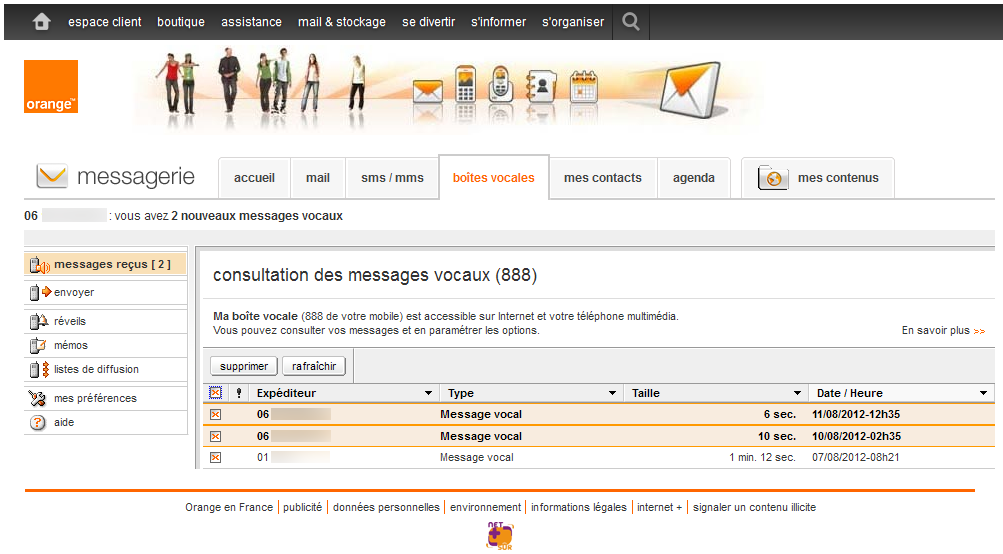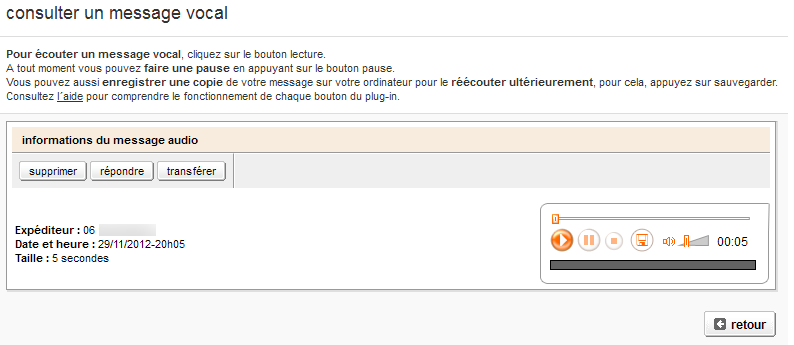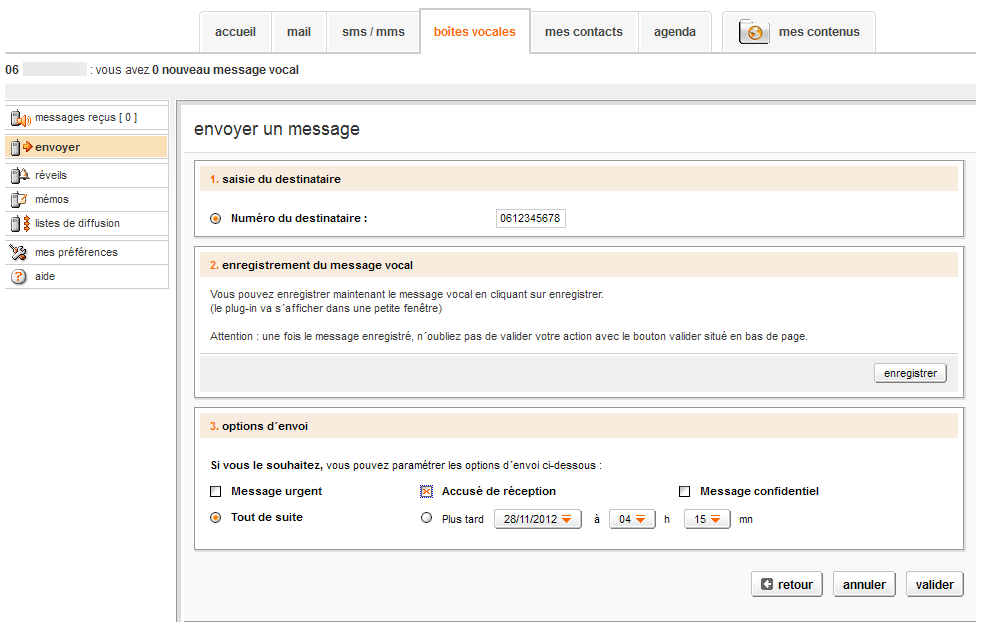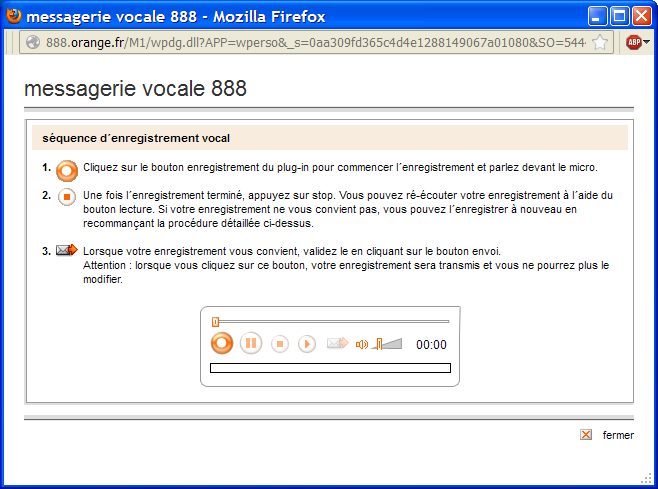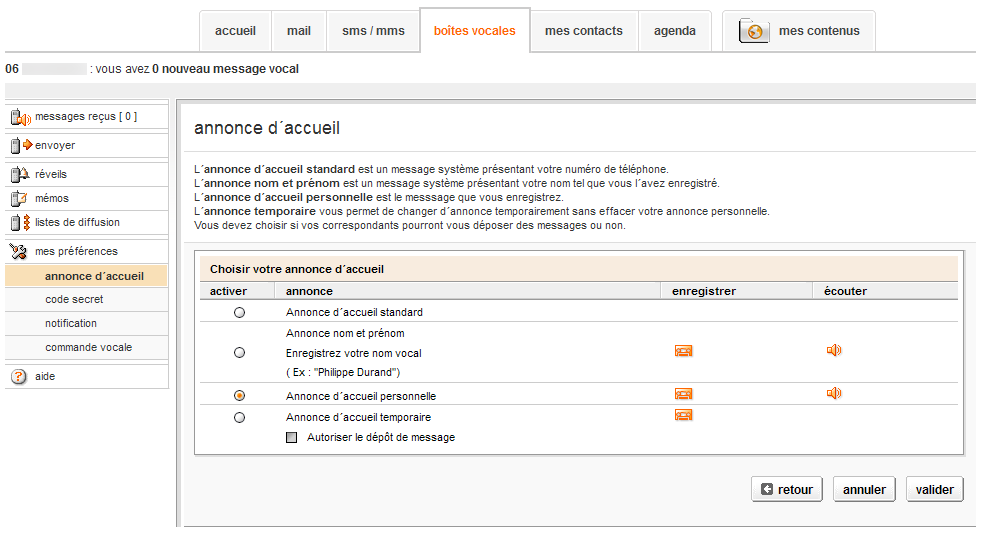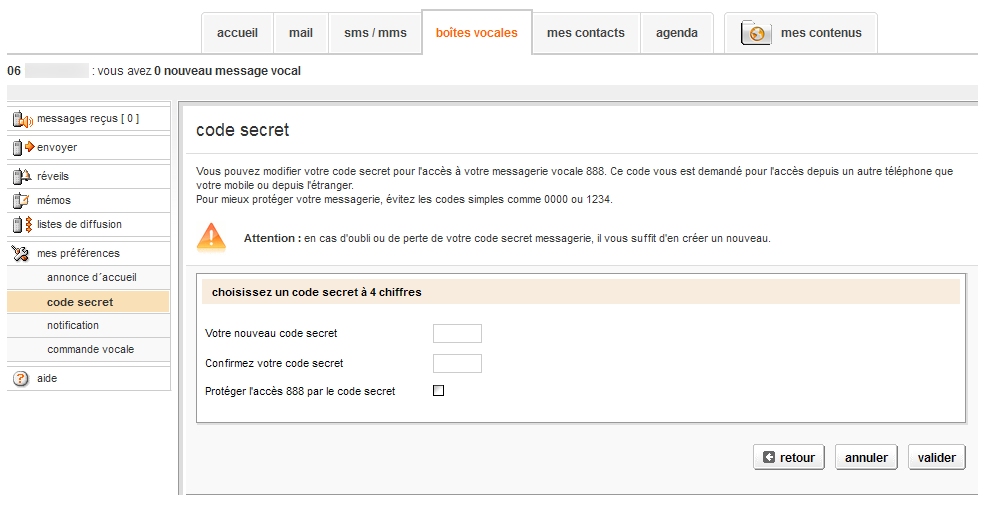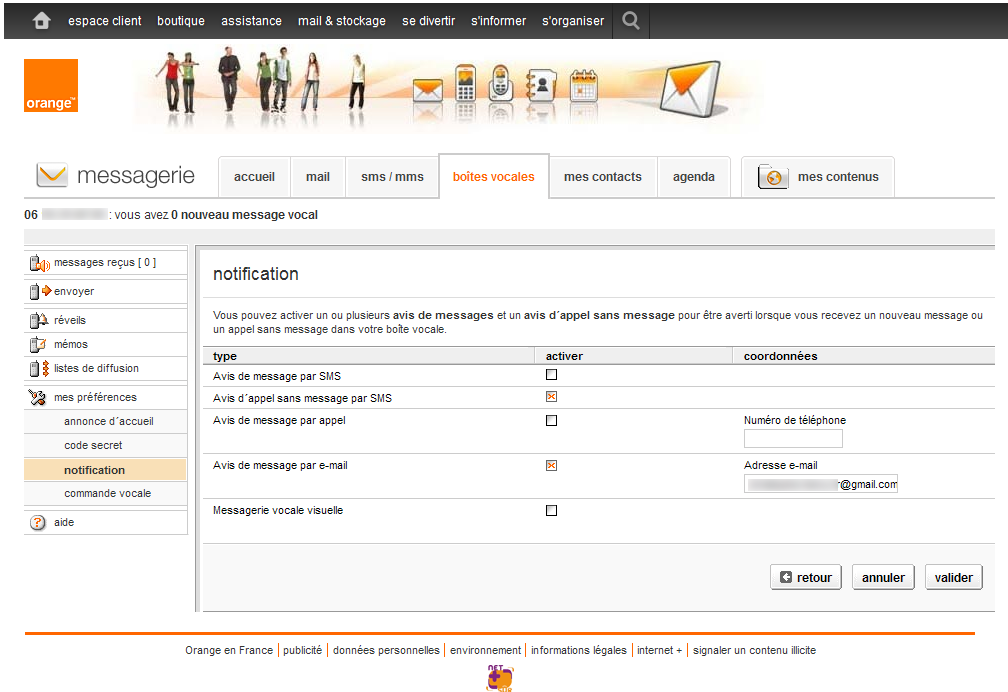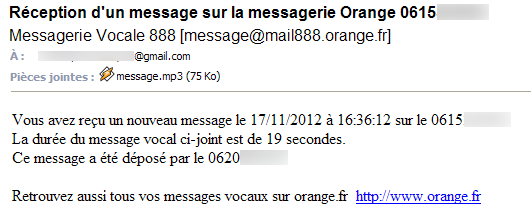- Communauté Sosh
- Découvrir la Communauté
- Trucs & Astuces des Sosheurs
- [TUTORIEL] Gérer sa boite vocale mobile sur le Web
- S'abonner au fil RSS
- Marquer comme nouveau
- Marquer comme lu
- Marquer comme favori
- S'abonner
- Page imprimable
- Signaler un contenu inapproprié
- S'abonner au fil RSS
- Marquer comme nouveau
- Marquer comme lu
- Marquer comme favori
- S'abonner
- Page imprimable
- Signaler un contenu inapproprié
C’est une des fonctions méconnues de l’espace client Web d’Orange. Pourtant, c’est sans doute la console de gestion de messagerie vocale la plus complète par rapport à la concurrence qui, soit n’offre rien (SFR Red et B&You), soit offre moins de fonctionnalités (Free Mobile).
Vous pouvez y accéder directement via cette URL : http://boitevocale.orange.fr/webmail/fr_FR/MU_checkAccess.html
1. Ecouter, sauvegarder et supprimer ses messages vocaux
Dans votre boite de réception, les messages non encore écoutés (depuis le mobile ou depuis le Web) sont affichés en gras.
Pour supprimer les messages, sélectionnez-les avec la case à cocher puis cliquez sur le bouton « Supprimer ». Pensez à faire le ménage, soit ici, soit sur le serveur vocal 888, car la boite vocale ne peut contenir que 40 messages. Au-delà, elle est saturée et ne prend plus les nouveaux messages.
Pour écouter les messages, double-clic sur le message.
Pour sauvegarder le message sur votre ordinateur (ou mobile), cliquer sur l’icône disquette dans le plug-in de lecture. N’oubliez pas que les messages non écoutés sont stockés pendant 35 jours, et les messages déjà écoutés pendant 14 jours ! Après, ils sont perdus. :smileysad:
Les boutons « Répondre » et « Transférer » servent à déposer le message vocal reçu sur une autre boite vocale Orange/Sosh (voir ci-dessous).
2. Déposer des messages dans la boite vocale d’un autre abonné Orange/Sosh
Vous pouvez également envoyer des messages vocaux à un abonné Orange/Sosh, le message sera déposé dans sa boite vocale sans faire sonner son mobile (pratique avec les bavards :smileywink:).
Lorsque vous cliquez sur le bouton « enregistrer », une fenêtre pop-up s’ouvre pour vous permettre d’enregistrer et réécouter le message. Selon votre navigateur et la configuration de votre ordinateur, l’installation d’un plug-in pourra être nécessaire (suivez les indications). Cliquez sur la petite enveloppe pour sauver le message.
N’oubliez pas de valider tout en bas de l’écran lorsque le numéro a été saisi et le message enregistré !
3. Sélectionner et enregistrer votre message d’accueil
Vous pouvez choisir le type de message d’accueil : standard, nom personnalisé, annonce entièrement personnalisée, annonce temporaire.
En cliquant sur l’icône cassette, vous pouvez enregistrer le message. Une fenêtre pop-up s’ouvre pour vous permettre d’enregistrer et réécouter le message. Selon votre navigateur et la configuration de votre ordinateur, l’installation d’un plug-in pourra être nécessaire (suivez les indications).
Utilisez un micro-casque pour une meilleure qualité sonore ! La possibilité d’uploader un fichier son préexistant n’existe malheureusement pas.
Tous les messages enregistrés restent stockés sur le serveur même si vous sélectionnez un autre type de message d’accueil. Par exemple, vous n’avez donc pas à réenregistrer votre annonce temporaire si vous utilisez toujours la même de manière occasionnelle. Vous pouvez sauver vos messages enregistrés sur votre ordinateur ou mobile, par exemple pour les réutiliser sur une autre messagerie vocale (mais pas celles d’Orange Mobile !).
4. Gérer le mot de passe de messagerie
Ce mot de passe est indispensable pour accéder à la messagerie vocale lorsque vous êtes en itinérance à l’étranger (roaming) ou lorsque vous appelez la boite vocale depuis une autre ligne.
Vous pouvez modifier votre code d’accès à la boite vocale et le rendre obligatoire même depuis votre ligne en France métropolitaine en cochant la case « Protéger l'accès 888 ». En cas de mobile volé ou perdu, changez votre code secret et rendez le obligatoire même depuis votre ligne en France métropolitaine afin que le détenteur de votre mobile ne puisse pas accéder à votre boite vocale !
5. Gérer les notifications de message
Par défaut, seul l’avis de message par SMS est activé. Attention, cet avis de message par SMS n’est pas compatible avec la messagerie vocale visuelle, il sera désactivé si vous activez la messagerie vocale visuelle.
Vous pouvez activer en plus l’avis d’appel sans message par SMS. Il ne fonctionne que si le numéro de l’appelant n’est pas caché. Il est compatible avec la messagerie vocale visuelle puisque celle-ci ne vous avertit que si l’appelant a déposé un message.
L’avis de message par appel vous permet de vous faire délivrer le message sur une autre ligne si vous avez perdu/oublié votre mobile ou si vous ne captez pas le réseau Orange. Mais son utilité va bien au-delà de ce besoin ponctuel. Il vous permet en effet d’utiliser un service de messagerie vocale externe, soit parce qu’il offre plus de fonctionnalités, soit parce qu’il vous permet de regrouper toutes vos messages vocaux quelle que soit la ligne appelée (fixe et mobile, privée et professionnelle). Vos messages sont alors déposés sur cette messagerie vocale extérieure à Orange, et vous pouvez désactiver toutes les autres notifications de la messagerie Orange et gérer vos messages vocaux dans la messagerie tierce. Si vous disposez d’un forfait Sosh avec de l’illimité voix, vous pouvez aller plus loin et court-circuiter totalement la boite vocale Orange en transférant tous vos appels vers une autre ligne en cas de non réponse, occupation ou indisponibilité (grâce aux commandes de renvoi conditionnel), mais c’est un autre sujet :smileywink:.
L’avis de message par e-mail vous permet de recevoir un e-mail comportant toutes les informations dans le corps du message (n° de l’appelant, date et heure d’appel, numéro de la ligne appelée) et un fichier mp3 joint contenant le message vocal proprement dit.
C’est particulièrement utile :
- pour sauvegarder systématiquement les messages sur votre ordinateur ou mobile sans avoir à vous connecter à l’espace client Web puis à les sauvegarder un par un (voir plus haut) ;
- pour remplacer la messagerie vocale visuelle grâce à un service de push mail lorsque vous êtes connecté en WiFi ou en roaming à l’étranger (en raison des coûts de connexion data). Voir [TUTORIEL] La messagerie vocale visuelle sans la MVV d’Orange Dans ce cas, vous pouvez désactiver les notifications de message par SMS qui font double emploi.
La notification par messagerie visuelle ne doit être activée que si vous avez installé et configuré la messagerie vocale visuelle sur votre mobile et si vous ne réussissez pas à l’activer depuis votre mobile. A l’opposé, la désactivation de cette option vous permet de retrouvez vos notifications de messages par SMS, si vous n’arrivez pas à désactiver la messagerie vocale visuelle depuis votre mobile ou si vous avez oublié de la désactiver avant de désinstaller l’application sur votre mobile.
Voilà, nous avons fait le tour des possibilités de la console de gestion Web de la messagerie vocale. Les autres fonctionnalités (commande vocale, réveil, mémos…) sont anecdotiques ou peu utiles avec un mobile récent. N’hésitez pas à commenter ce tutoriel si vous avez des questions !
Pour ajouter un commentaire ici, vous devez être inscrit. Si vous êtes déjà inscrit, connectez-vous. Dans le cas contraire, inscrivez-vous puis connectez-vous.